
Als je niet kan wachten om in ons land Apple Pay te gebruiken, dan is er nu een mogelijkheid om dit via een omweg nu al te realiseren. boon is een aanbieder van Mastercard-creditcards en biedt ook ondersteuning voor Apple Pay. Voorheen werkte boon alleen in het Verenigd Koninkrijk, maar sinds kort staat de boon-app ook in de Franse Apple Store. Hierdoor kun je in Nederland gewoon betalen met euro’s, inclusief betalen via Apple Pay.
boon-account met Apple Pay
boon biedt al langer ondersteuning voor Apple Pay, maar was alleen actief in Groot-Brittanië. Als je vanuit Nederland boon instelde, betaalde je daardoor feitelijk met de Britse pond, wat weer extra kosten met zich meebracht. Nu de dienst ook in Frankrijk beschikbaar is, werkt boon ook gewoon met euro’s.
Om via deze omweg gebruik te kunnen maken van Apple Pay, zijn er wel enkele voorwaarden en vereisten. De boon-app is bijvoorbeeld alleen beschikbaar in buitenlandse App Stores. Je zult daarom dus in dit geval een Franse Apple ID aan moeten maken om de boon-app te downloaden. Vervolgens kun je de boon-app installeren en een bijbehorend account aanmaken. Nieuw is dat dat nu ook kan met een Nederlands adres. Je hoeft geen fictief adres meer in te vullen om de registratie af te ronden, zoals eerder het geval was bij de Britse versie. Na het downloaden en installeren kun je gewoon weer je Nederlandse Apple ID gebruiken. Vervolgens zet je de regio-instellingen van je iPhone tijdelijk op Frankrijk, zodat de knop voor Apple Pay beschikbaar komt.
Beperkt bruikbaar, alleen Mastercard
Na het registreren in de boon-app, stel je de Apple Pay-kaart in en kun je de regio-instellingen weer terugzetten naar Nederland. Helaas kun je Apple Pay van boon niet overal gebruiken waar contactloos betalen aangeboden wordt. Aangezien boon samenwerkt met Mastercard, kun je Apple Pay alleen gebruiken op plekken waar buitenlandse creditcards van Mastercard geaccepteerd worden. Dit werkt vaak goed bij bijvoorbeeld McDonald’s, Subway, Starbucks, Marqt en parkeerautomaten.
De dienst van boon het eerste jaar gratis, maar daarna betaal je €0,99 per maand. Betalingen in euro’s zijn gratis en ook het opwaarderen via je eigen IBAN is kosteloos.
boon instellen voor Apple Pay
Om boon in te stellen op jouw Nederlandse iPhone, volg je onderstaande stappen:
- Ga in de App Store naar de pagina Uitgelicht en scroll naar onderen. Tik op je Apple ID, gevolgd door Log uit.
- Maak daarna een Franse Apple ID aan. In onze aparte tip lees je hoe je een buitenlandse Apple ID aan kunt maken, zonder dat je hier een creditcard of ander betaalmethode aan toe hoeft te voegen. In plaats van naar een gratis Amerikaanse app te gaan, open je deze directe link naar de boon-app in de Franse App Store. Volg daarna de stappen in onderstaande tip.
- Let er op dat de stappen voor het aanmaken van een Apple ID wel in het Frans zijn. Na het invoeren van je gegevens en beveiligingsvragen, moet je een betaalmethode invoeren. Kies dan voor Aucun (Frans voor Geen). Vul daaronder een Frans adres in, bijvoorbeeld van een Apple Store zoals het Louvre.
- Na het afronden van het maken van je Apple ID, log je met dit nieuwe account in bij de App Store. Download daarna de boon-app (link).
- Zet voordat je de boon-app opent, de regio van je iPhone op Frankrijk via Instellingen > Algemeen > Taal en regio > Regio.
- Open daarna de boon-app en tik op Sign up.
- Krijg je daarna een melding met Invalid region, verwijder de app dan, zorg ervoor dat je iPhone-regio op Frankrijk staat en download de app opnieuw. Tik dan weer op Sign up.
- Voer je telefoonnummer in en voer de verificatiecode in die je per sms ontvangt.
- Vul je voor- en achternaam in.
- Stel een wachtwoord in.
- Kies de beveiligingsvraag en vul het antwoord in.
- Kies een viercijferige pincode.
- Plaats het vinkje voor de Terms and Conditions (algemene voorwaarden) en tik op Sign up.
Saldo opwaarderen in boon-app
Je account is nu aangemaakt. Het enige wat je nu nog moet doen, is saldo op je account zetten:
- Tik op het grote plusje in de boon-app.
- Vervolgens dien je je account te upgraden naar minimaal boon Basic. Dit is het eerste jaar gratis, daarna betaal je €0,99 per maand.
- Vul gewoon je eigen gegevens in. Dit kan je eigen Nederlandse woonadres zijn.
- Keer terug naar het beginscherm van boon en tik weer op de grote plus. Selecteer Manual top up.
- Je kunt saldo toevoegen via creditcard (tegen een kleine extra betaling), maar ook gratis via je eigen IBAN-rekening. Tik op Wire transfer voor de laatste optie.
- Maak nu via je eigen Nederlandse bank het gewenste bedrag over naar de gegevens die in beeld verschijnen. Binnen enkele dagen wordt het bedrag dan bijgeschreven op je boon-account.
boon instellen voor Apple Pay
Om vervolgens Apple Pay te kunnen gebruiken, moet je je boon-kaart toevoegen aan de Wallet-app. Ook dit doe je vanuit de boon-app:
- Tik in het beginscherm van de boon-app op Add to Apple Wallet.
- Kies daarna voor Volgende en selecteer eventueel het toestel waar je de Apple Pay-kaart op wil instellen. Tik daarna weer op Volgende.
- Accepteer de voorwaarden door op Akkoord te tikken.
- Rond het proces af door op Gereed te tikken.
- Wil je ook een kaart toevoegen op je Apple Watch, volg dan dezelfde stappen. Vergeet je Apple Watch niet eerst op regio Frankrijk te zetten via de Watch-app op je iPhone: Watch > Mijn Watch > Algemeen > Taal en regio > Regionotatie.
- Na het instellen van de Apple Pay-kaart(en), kun je je regio gewoon weer op Nederland zetten. Op de iPhone gaat dat via Instellingen > Algemeen > Taal en regio > Regio.
Als je nu via boon met Apple Pay wil betalen bij een winkel met een contactloze pinautomaat, hoef je alleen maar je iPhone of Apple Watch bij de pinterminal in de buurt te houden. Je kunt de boon-kaart ook selecteren via de Wallet-app of vanaf het toegangsscherm twee keer op de homeknop te drukken op de iPhone of twee keer op de zijknop op je Apple Watch.
Met dank aan @basvanderploeg!
Taalfout gezien of andere suggestie hoe we dit artikel kunnen verbeteren? Laat het ons weten!
Het laatste nieuws over Apple van iCulture
- Meta gaat AI trainen met gebruikersfoto's en -reacties: zo zorg je dat jouw gegevens niet gebruikt worden (24-04)
- Betalen om je account te delen? Ook bij HBO Max zul je eraan moeten geloven (en zoveel betaal je in de VS) (23-04)
- Weekend kijktips: Jane, Amsterdam Centraal 24/7, The Last of Us en meer (19-04)
- Waarom je geen Apple Intelligence kan gebruiken in WhatsApp en Instagram (en andere apps) (17-04)
- Game over voor Mythic Quest: langlopende Apple TV+ serie stopt plotseling (maar met een nieuw einde) (15-04)
Apple Pay
Apple Pay is Apple's eigen betaaldienst, die sinds juni 2019 en november 2018 beschikbaar is in respectievelijk Nederland en België. Met Apple Pay kun je betalen met je iPhone, Apple Watch, iPad en Mac in zowel winkels als apps en webshops. In Nederland is Apple Pay beschikbaar bij nagenoeg alle banken. Lees onze Apple Pay FAQ voor antwoorden op veelgestelde vragen, bekijk hoe je Apple Pay moet instellen en hoe je Apple Pay kunt gebruiken. Apple heeft ook nog andere gelieerde diensten, zoals Apple Pay Later en Apple Cash. Lees hier alles wat je wil weten over Apple Pay!
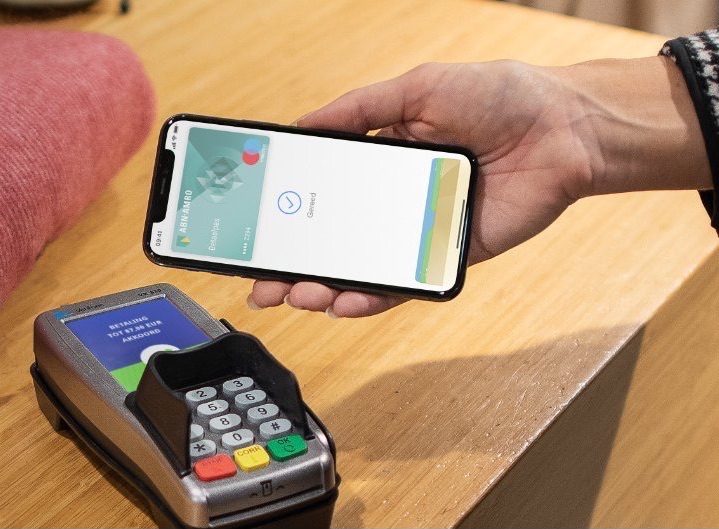
- Alles over Apple Pay
- Apple Pay FAQ: antwoorden op veelgestelde vragen
- Apple Pay vergelijken
- Apple Pay instellen: zo doe je dat
- Apple Pay gebruiken: zo betaal je ermee
- Apple Pay op Apple Watch
- Problemen met Apple Pay
- Apple Pay in het ov
- Express-ov met Apple Pay
- Apple Pay en privacy
- Apple Pay-transacties bekijken
- Meerdere Apple Pay kaarten van dezelfde bank herkennen
- Apple Pay blokkeren
- Welke winkels accepteren Apple Pay?
- De beste Apple Pay tips

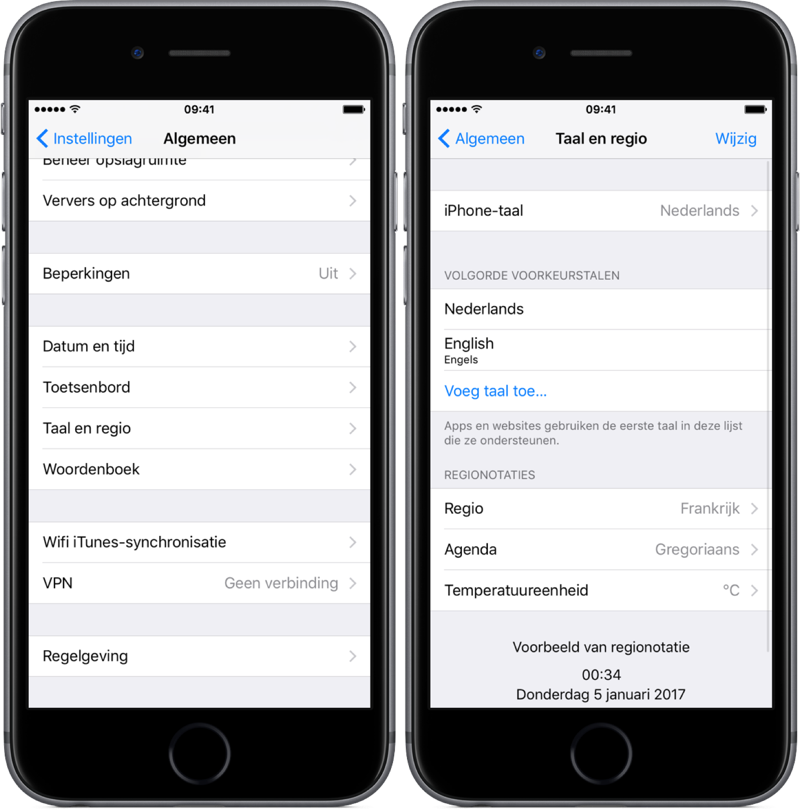
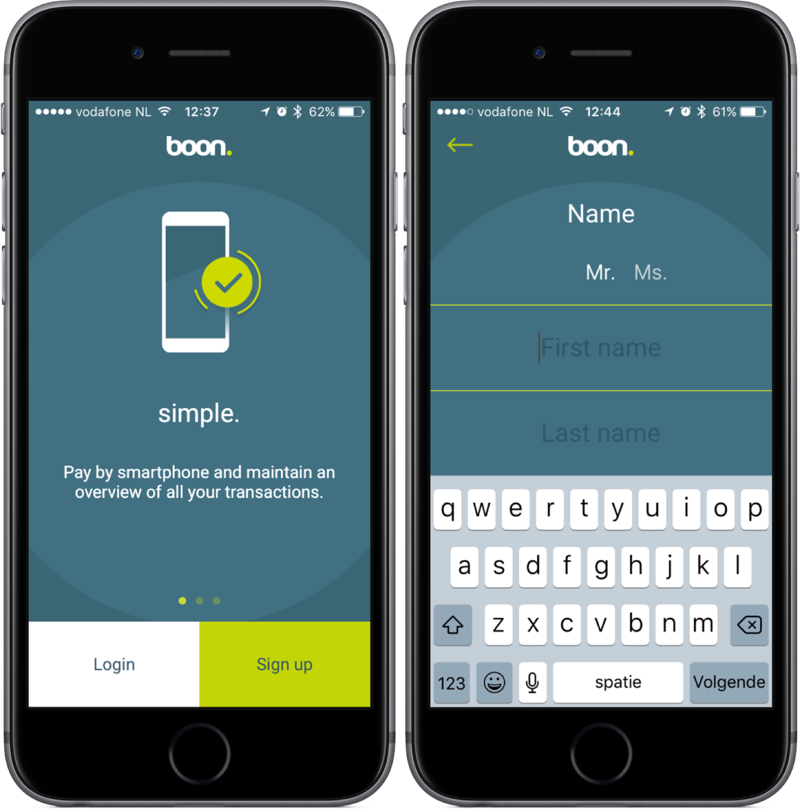
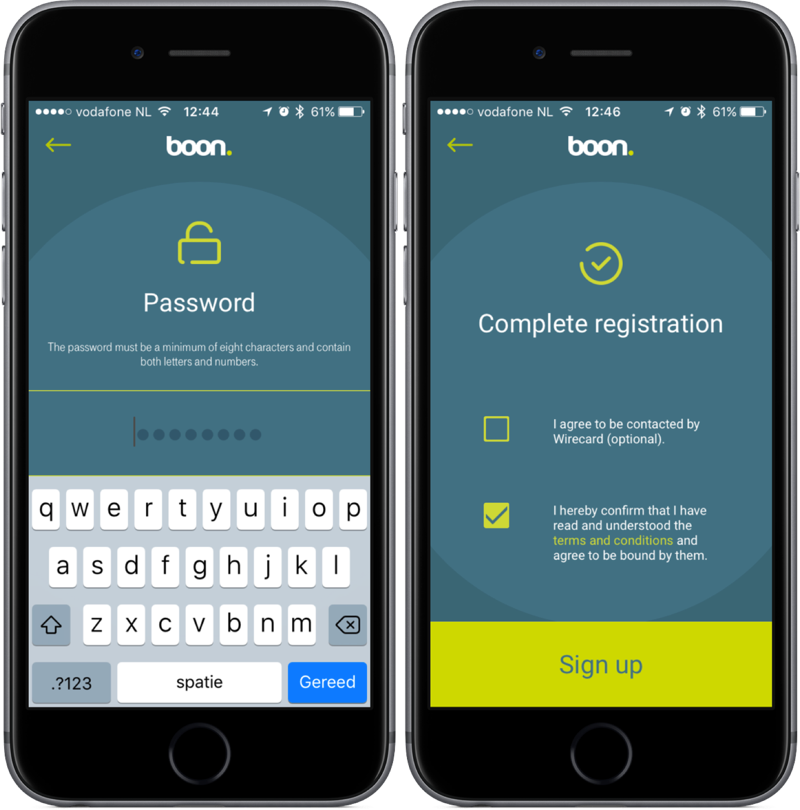
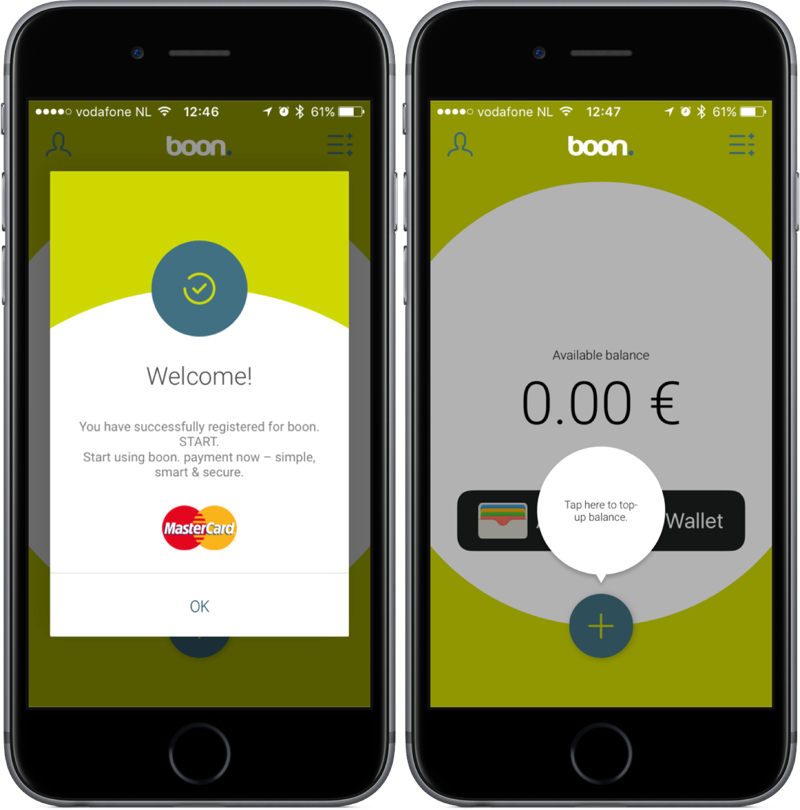
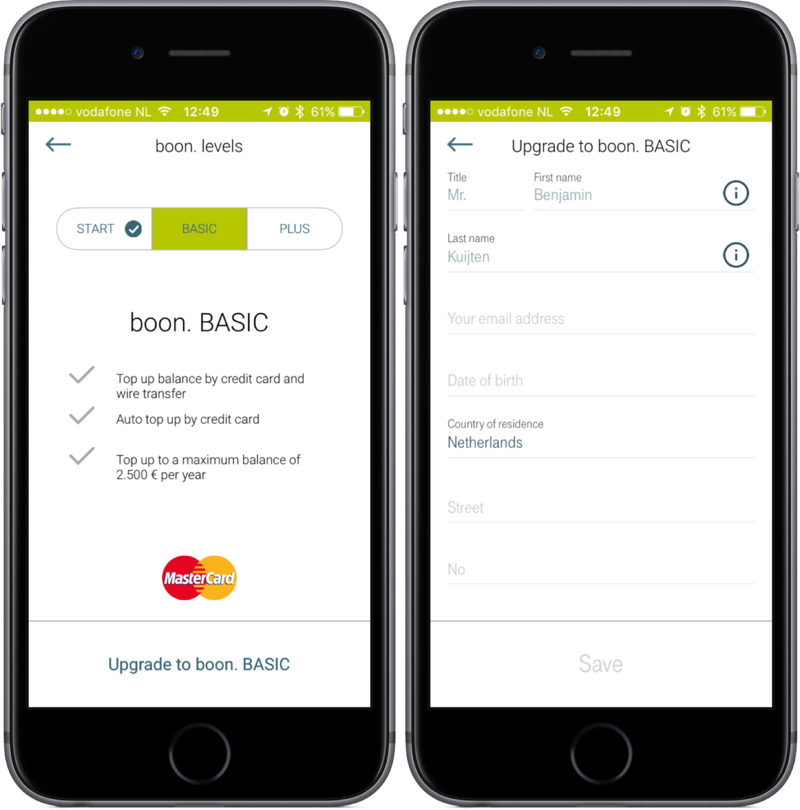
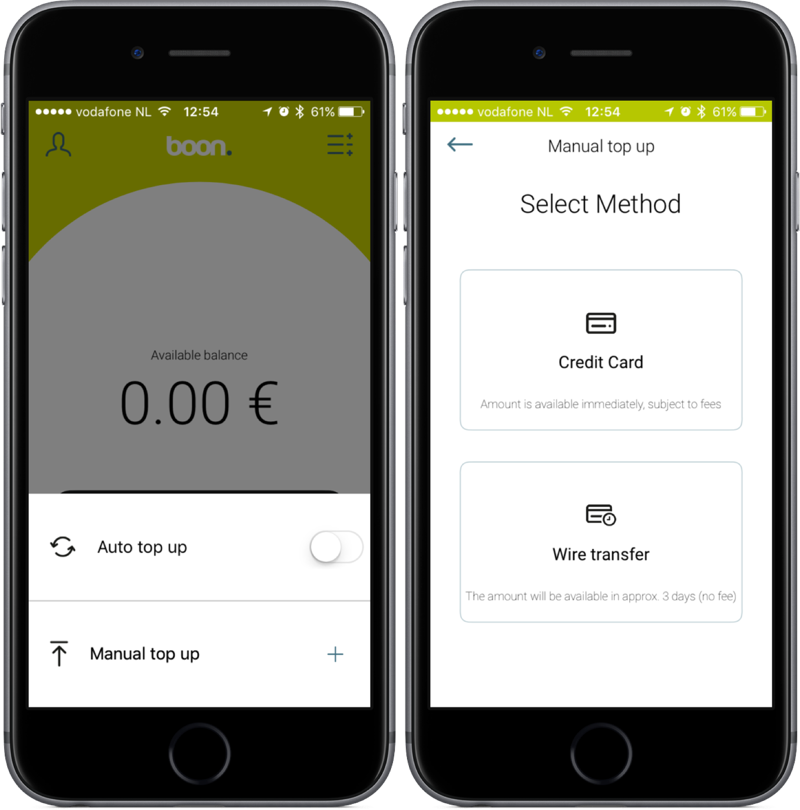
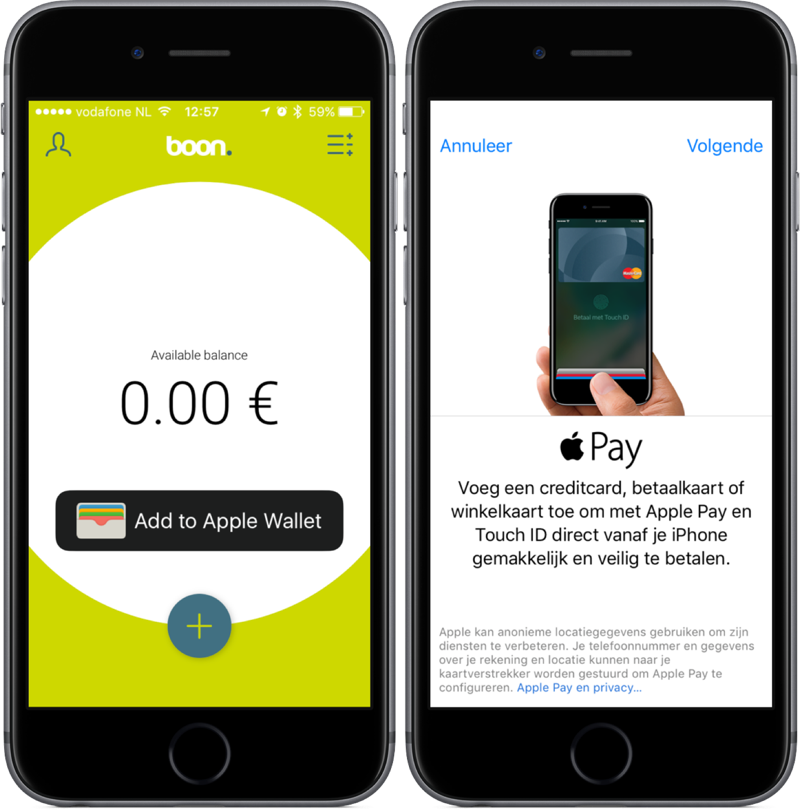
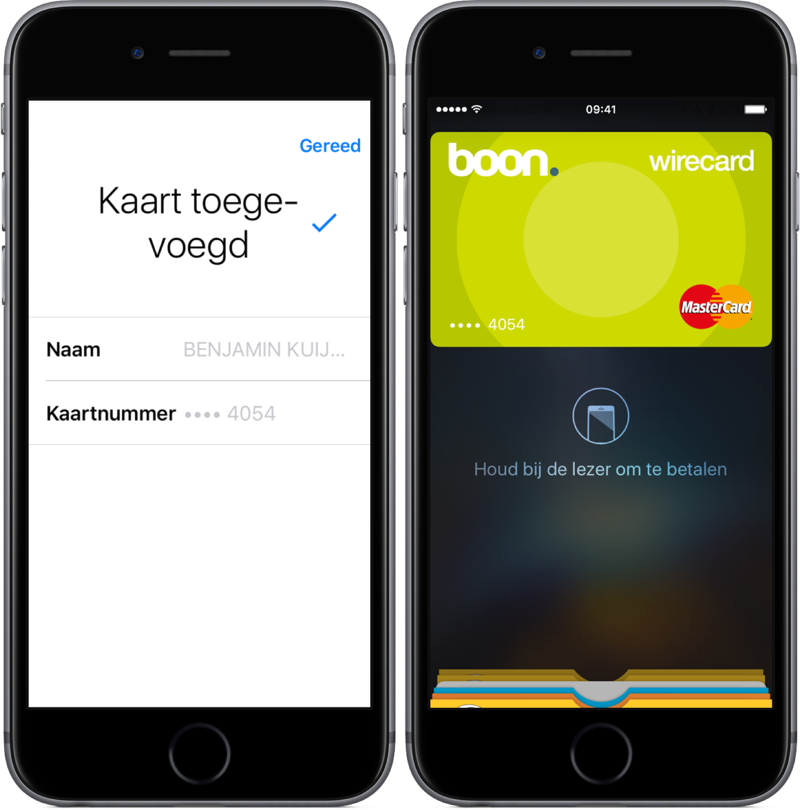

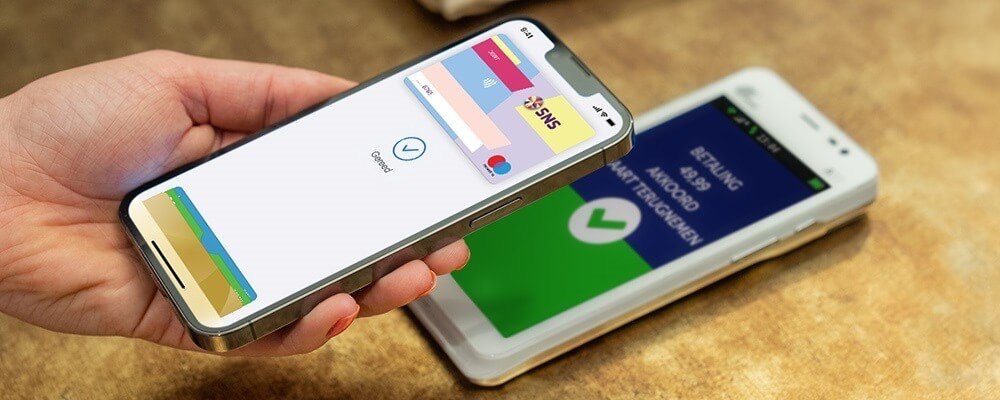


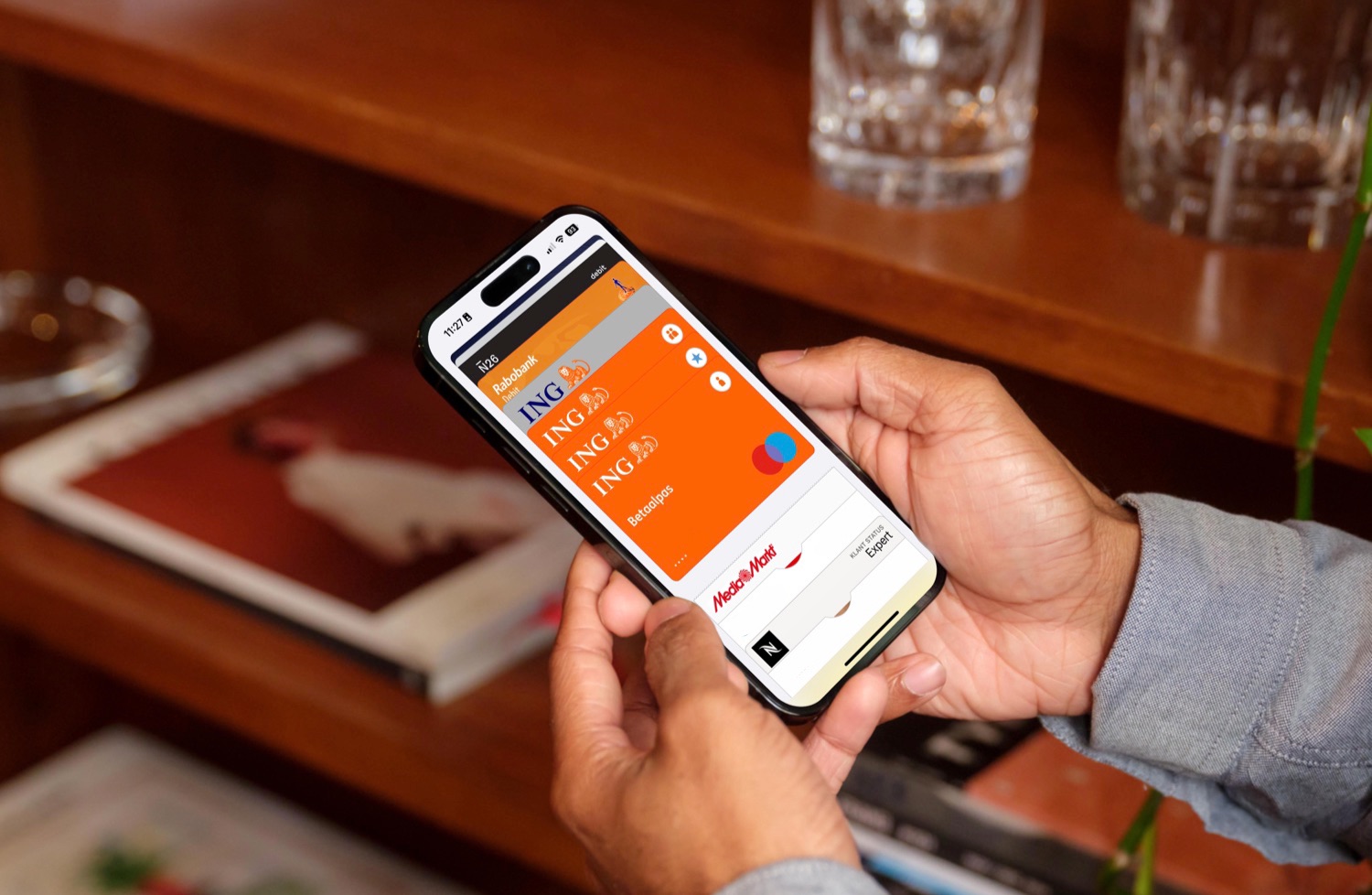

is er een lijst met winkels die dit ondersteunen?
Overal waar je contactloos kan betalen
Hè wat leuk en bedankt voor de tip! Ga ik zeker proberen, wij wachten al veel te lang op Apple Pay. Heb nog wel een vraagje iCulture. Als ik dit allemaal heb ingesteld, met een MasterCard, kan ik dan dit (Apple Pay dus) ook in de USA gebruiken? Ga over een maand en zou superblij zijn, als ik alleen m’n Apple Watch of iPhone kan gebruiken om te betalen.
@Rick: Hmm, bedankt! Artikel geeft aan dat sommige niet werken ivm buitenlandse mastercard. Blijkbaar werkt het dus wel overal.😁
Het blijft toch belachelijk dat zo’n premium merk zo achterloopt waardoor je dit soort fratsen moet gaan uithalen. De techniek is er al lang maar voorlopig zie ik alleen maar Android-gebruikers contactloos betalen.
Nee, alleen waar ze mastercard accepteren en een contactloze terminal hebben.
Nee, niet overal waar je contactloos kan betalen.
Er is niet echt een lijst. Bij sommige AH wel een andere weer niet.
Bij Jumbo wil het wel….of te wel gewoon proberen.
Helaas niet!
Maar heb je nu wel of niet een MasterCard nodig om dit te kunnen gebruiken?
Mhm, vooral geen zin in om dit soort fratsen te moeten uithalen. Ik wapper wel met mijn pinpas. Wat een onzin dat wij zolang moeten wachten.
Voor de mensen die zich afvragen waar betalen met Apple Pay allemaal mogelijk is heb ik vorig jaar een lijstje gemaakt van winkels waarbij het gelukt is.
Check de lijst hier!
@Bas van der Ploeg: Geweldig 😁
Ik was erg enthousiast over Apple Pay, na drie jaar wachten geloof ik het wel.
Ik had toen gelijk een iPhone 6 gekocht in de hoop dat Apple Pay zou komen. Inmiddels is de iPhone 7 al uit.
Kortom nutteloos om gelijk het laatste model iPhone te kopen. Bedankt Apple voor het inzicht! Bespaart een hoop geld. 😹👍
@Luc: Je hebt geen Mastercard nodig. Ik heb de app vanuit de UK app store geinstalleerd en hiermee een paar betalingen bij de Lidl gedaan. Nadeel is dat de UK app in GBP is en je ook een fee betaald bij betaling in EUR. Je kunt via bijvoorbeeld je Visa Creditcard je boon saldo opwaarderen maar het werkt allemaal omslachtig op dit moment. Ik ben van plan mijn saldo op te maken en daarna lekker mijn account op te zeggen.
Weet je of het ook mogelijk is om je uk account om te zettennin Franse account?
@Hemmik: Ik heb zojuist een mail gestuurd aan Boon met deze vraag. Heb ook een UK account en krijg deze niet vanuit de iPhone omgezet richting een FR account.
Zal een eventuele reactie terugkoppelen.
Kan helaas geen France apple ID aanmaken, krijg steeds een error dat de france billing address niet klopt. Terwijl dit wel zou moeten..
@tech: Opgelost door een UK account aan te maken. Daarna region op France gezet!
ik gebruik boon al af en toe. Het werkt in alle winkels waar je contactloos kan betalen die ook “master card” aanvaarden.
Na lang twijfelen toch eens installeert. Geld via IBAN overgeschreven en dan volgende week hopelijk eens uittesten in België.
Ik kan bij het maken van franse apple id alleen kiezen tussen visa, mastercard en amex. Wat nu?
Overal waar je contactloos kan betalen en waar Mastercard wordt geaccepteerd. Wat nogal weinig is als je niet in de randstad woont 😉
Een gratis app downloaden. Dan kiezen om een nieuw account aan te maken. Mocht je gmail hebben dan kan je +fr aan het einde van je email adres doen. Dus mijnemail@gmail.com wordt dan mijnemail+fr@gmail.com . Deze komt gewoon binnen in je huidige mailbox
Mocht je er niet uit komen, kunnen ze je op Telegram ook helpen.
Dit was bij mij helaas niet mogelijk. Ik gebruikte boon al een tijdje via een UK account. Mijn advies was om boon eerst op te zeggen en dan opnieuw aan te vragen.
Zoals ik hierboven al zei; dit is niet mogelijk.
Alle winkels op de NS-stations (zoals Kiosk, Broodzaak) accepteren ook buitenlandse Mastercards, dus daar zou het ook moeten werken.
Het werkt maar even. Ik heb het een paar maanden geleden geprobeerd. Werkt prima. Totdat Boon je de toegang tot je account ontzegt omdat je uit Nederland komt. En je daarmee je tegoed verliest! Het is voor die drie weken dat het werkt de moeite niet waard.
Heb het hier ook een paar maanden gebruikt ondertussen, na een aantal weken word het account echter geblokkeerd omdat je in Nederland woont… dan heb je een nieuw telefoonnummer nodig om opnieuw te registreren. Geld verliezen kun je voorkomen door automatisch afschrijven van je eigen creditcard aan te zetten.
Kan iCulture uitzoeken of het inderdaad gecontroleerd wordt door Boon? Anders is het niet echt een bruikbare tip…
En registeren met frans gsm nummer. Werkt dat misschien?
Ik heb wel bewondering voor degenen die het proberen hoor! Pioniers!
Verschrikkelijk omslachtig in te stellen, onzekerheid over de bruikbaarheid en ook nog een het risico je geld kwijt te raken door een blokkade van de aanbieder …
Pff, mij teveel gedoe, ik pak m’n portemonnaie wel …
@Jan Willem: Apple loopt tegenwoordig helaas achter. So komt er van Windows een waanzinnige touchscreen computer aan terwijl Apple met een balkje van 1 cm op een MBP zit te prutsen. Steve draait om in zijn graf.
Ik heb al sinds juni 2016 een boon account en betaal geregeld met Apple Pay. Vooral heel vaak in de Lidl en de Aldi (België).
Nog nooit een probleem met boon gehad, de UK account werkt hier prima, ik heb alleen al vanaf het begin een fake UK-adres ingevoerd.
Nu heb ik zojuist geprobeerd om de Franse account aan te maken, ten eerste moet je dan een nieuw telefoonnummer hebben, dat niet eerder geregistreerd was bij boon UK. Dat had ik, maar na aanmelding krijg ik onmiddellijk te zien, uw boon account is geblokkeerd, neem contact op met boon. Misschien omdat de app niet op de telefoon staat waarmee ik geregistreerd heb. ik heb een mailtje gestuurd voor meer info…
Ook hier lukt het niet in te loggen in de boon app doordat ik het al eens met de UK-versie heb gewerkt. Heb een mail die kant uitgestuurd, ben benieuwd…
Ik kreeg op het werk een fout melding een onbkende kaart. Gewone creditcard nemen ze wel aan. Wat doe ik verkeerd?
Ik had een mailtje gestuurd naar Boon of het mogelijk is dat ik mijn UK account om kan zetten naar FR, nu krijg ik een mailtje terug dat ze niks beantwoorden als ik het mailtje niet stuur via mijn account mail om het zo te zeggen… nu heb ik nooit een mail ingevuld geloof ik dus hoe wil ik ooit in contact komen…
Bij Mij is het allemaal gelukt (omslachtig… nou nee, een Frans Apple is aanmaken was zo gebeurd..)
Betalen gaat ook prima. Werkt mooi dat Apple pay. 1e test was bij Kiosk op een station.
Ik ga er niet teveel geld op zetten, eerst maar kijken of de Franse BOON app blijft werken (zie eerder commentaar)
Kan iemand deze vraag al beantwoorden?
Via een bankoverschrijving duurt het overmaken van een geldbedrag nu al drie dagen.
Vrijdag overgeschreven, vandaag staat er erop
Ik heb gisteren uitgebreid antwoord gehad, waarin ze aangeven dat ze mijn account over kunnen van de UK naar de Franse versie van boon*. Ook geven ze mij de mogelijkheid het resterende bedrag op mijn UK kaart (paar pond) terug te storten. In de mail schrijven zij ook een verkorte uitleg van deze tutorial. Dat doet vermoeden dat het hun niks uitmaakt dat wij als Nederlanders die app “kapen” om Apple Pay betalingen te doen hier.
* Dit is een proces van stopzetten boon UK en aanmaken boon FR.
Had eerder een UK account, deze laten stopzetten en omgezet naar de Franse versie. Pas problem! Works like a charm.
Heb deze aanwijzingen gevolgd en via betaalopdracht geld overgemaakt. Net succesvol kunnen betalen bij Burgerking via mijn AppleWatch.
Leuk dat het werkt!
Heb in efteling met apple watch betaald vlakbij baron en ze stonden even raar te kijken
Inmiddels ook een Frans account kunnen aanmaken. Geld overgemaakt, erg fijn dat er nu geen extra kosten van een pond aan verbonden zijn.
De reden dat mensen geblokkeerd worden is omdat je geen officiele gegevens invult. Doe dit dus wel! Anders moet je een hele proces doorheen lopen. (Opsturen van iD, bankafschrift)
Maar werkt prima! Je kunt ook gewoon met IBAN geld overmaken en Boon weet dat ik gebruik maak van de creditcard in nederland. Medewerker dacht dat dit niet mogelijk was XD.
Het grappigste is: blijkbaar kan je bellen naar Boon zelf in België (+32 (0) 28085600) en Nederland (+31 (0) 858882005) maar de app in niet beschikbaar in beide landen, dus ik vraag mij af wat ze aan het doen zijn op hun bureau momenteel… 😂
Vandaag de installatie gedaan. Ik heb een frans adres ingevuld.
Via mijn creditcard er geld op gezet, is er dan ook direct. Kost zo een euro.
Als het blijft werken zet ik het nog om naar mijn IBAN, scheelt die ene euro dan.
Nou ik ga pochen van de week met mijn Apple Pay.
PS uit de reacties hier zie ik dat mensen Apple de schuld geven dat Apple Pay door de Nederlandse banken niet gevoerd wordt. Maar dan begrijp je het niet helemaal, jouw bank moet het mogelijk maken, Apple biedt alleen de infrastructuur. Dus mopperen op Apple is toch wel bij het verkeerde adres, ga klagen bij je bank.
Zojuist geprobeerd bij 2 winkels de albert heijn en het kruidvat, beide winkels gaven aan dat het een ongeldige kaart was. Ik heb maar een heel klein bedrag op mijn BOON. Account staan. Heeft iemand tips? Want wil het graag gebruiken! 😁
Vandaag kreeg ik deze sms:
Het lijkt er op dat ze willen voorkomen dat gebruikers die niet in Frankrijk wonen gebruik maken van de dienst.
@Danny: Ah en kruidvat zijn geen MasterCard acceptant. Soms kunnen ze kiezen om buitenlandse creditcards te weigeren.
Ik kreeg vandaag ook de SMS dat je voor betalingen buiten Frankrijk een boon. PLUS account moet hebben. Ik probeer straks mijn saldo wat ik nog heb bij de Lidl te gebruiken en zal daarna helaas moeten stoppen met boon.
Ik ook… 🤔
Ik heb geregistreerd voor boon plus met mijn Franse ID kaart + NL bankafschrift, ik heb nu ook gewoon boon plus en kan gewoon gebruik maken van de dienst. Ik weet niet of het ook met een NL paspoort of ID gaat.
@Steef: De registratie voor boon plus werkt ook met een Belgisch paspoort en BE bankafschrift of kredietkaart afschrift. De gevraagde documenten moeten volledig en duidelijk gescand en opgestuurd worden, zoniet moet je herbeginnen. Dat vertraagt het hele proces. Na 2 weken werd mijn upgrade naar boon plus uiteindelijk aanvaard.
Kan het ook niet (makkelijker) op deze manier:
Wanneer je de telefoon op regio Ierland zet, deze hebben sinds kort ApplePay. Dan behoud je eigenlijk alle instellingen die je ook in het Nederlands had. Zoals euro’s. Wanneer je deze op regio US of UK zou zetten heb je dollar of pond als hoofd munteenheid hebben.
Mijn iPhone stond al op Engels en Ierse regio. Bij installeren van 10.3 werd er gevraagd een creditcard te scannen bij het opstarten.
Je krijgt er dan in settings een optie erbij genaamd: Wallet & ApplePay. Hier kun je direct een credit card scannen/ toevoegen. Op deze manier voeg je ApplePay native toe.
Ik weet alleen niet of dit geaccepteerd wordt, door een Nederlandse MasterCard bijvoorbeeld. Ik heb zelf (nog) geen credit card, zat te wachten welke Nederlandse bank als eerste hiermee zou komen.
Zit nu ook met het probleem dat ze boon basic buiten Frankrijk blokkeren.
iemand een idee om dit op te lossen? heb 25-, nog op me boon. fr account staan…..
Een week of 2 geleden geïnstalleerd volgens deze handleiding. Boon basic account. Opgewaardeerd via Visa creditcard. Succesvol kunnen betalen bij Emté supermarkt en Intratuin. Inrijden parkeergarage Rotterdam met Apple Watch ging prima. Uitrijden helaas niet.
Leuke tussenoplossing. Nu maar op een snelle uitrol van Apple Pay in NL hopen.
Ik heb ook een frans Boon. account aangemaakt. Een aantal maanden geleden had ik ook al een UK account, dit werkte bij veel winkels maar ik heb geen creditcard dus ik kon er geen geld op storten. Echter kan ik nu met mijn Franse Boon. account nergens betalen omdat je in Nederland (dus buitenlandse transactie) Boon. Plus nodig hebt… En als Nederlander wordt dat een probleempje aangezien ik natuurlijk geen Franse identiteitskaart heb🙄. Iemand tips?
@David Daniël: @Kaj Lohman: Je hebt geen Frans ID nodig om je identiteit te verifiëren. Volg de instructies voor upgrade naar boon Plus: scan ID (om het even welk Europees ID) en een papieren document van een officiële instantie(bank, overheid, energiemaatschappij) welk je adres bevestigt.
Binnen 1-4 dagen heb je weer toegang en kun je oneindig gebruik blijven maken van boon.